
Microsoft Office 2021 Preview 早期预览版+专业增强版离线包 附安装教程
- 大小:57.1MB
- 分类:办公软件
- 环境:Windows
- 更新:2020-11-27
热门排行
简介

近日微软悄悄推出了Microsoft Office 2021 Preview 早期预览版,实测该版本支持使用KMS进行激活,这个版本目前尚未公开发布,想尝鲜的网友需要借助第三方工具——Office Tool Plus,进行下载安装,这是一款完全免费的工具,Office办公软件下载、安装、管理的辅助增强工具,没有强制性推广以及弹窗广告。欢迎想要尝鲜Office 2021 新版的朋友前来下载使用。
由于是早期预览版,此版本并没有带来什么新功能 ,实际与Office 2019功能基本完全相同。如果想要安装预览版则必须卸载系统已经安装的稳定版,不支持并行安装。
Microsoft Office 2021专业增强版 离线安装完整版(含官方在线包)
值得注意的是:
目前Microsoft Office 2021 官方在线安装包已经推出(非Office Tool Plus),小编也已经打包到下载压缩包中,命名为:OfficeSetup官方在线安装包.exe,双击即可在线安装
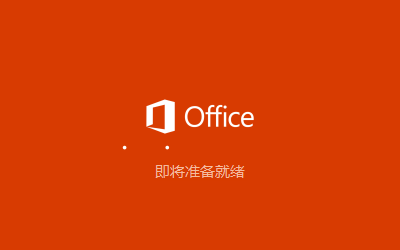
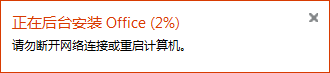

office2021改进
1、office2021官方正式版提供了更好的工作环境。
2、拥有更好的表格设计能力。
3、在新版的Excel软件上增加了更好的计算功能。
4、可以在添加函数的时候提供更好的插入方式。
5、内置的函数更加丰富,计算 过程更轻松。
6、对于制作数据模型也是很好用的。
7、office2021在设计PPT方面也更新多种功能。
8、提供了更好的图标设计方案。
9、支持更好的UI界面,滚动查看PPT效果更好。
10、在设计PPT的时候提供了在线插入图标的功能。
11、也提供了一个图标库,方便您轻松插入需要的图标。
12、Word的新版功能也是很多的。
13、提供了界面色彩调整功能,编辑Word效果更好。
14、提供了新的“沉浸式学习模式”。
15、排版文章功能更好,调整文字间距、页面幅度等更好。
16、另外新版的Word也是可以将文章朗读的。
17、增加了新的微软语音引擎,轻松将文字转换语音。
office2021新特性
大为改善的操作界面:Office2021对操作界面作出了极大的改进,将Office2021文件打开起始时的3D带状图像取消了,增加了大片的单一的图像。Office2021的改善并仅做了一些浅表的工作。其中的“文件选项卡”已经是一种的新的面貌,用户们操作起来更加高效。例如,当用户想创建一个新的文档,他就能看到许多可用模板的预览图像。
PDF文档完全编辑:PDF文档实在令人头疼,说它令人头疼是因为这种文档在工作中使用有诸多不便。即使用户想从PDF文档中截取一些格式化或非格式化的文本都令人抓狂。不过有新版的Office2021套件,这种问题将不再是问题了。套件中的Word能够打开PDF类型的文件,并且用户能够随心所欲地对其进行编辑。可以以PDF文件保存修改之后的结果或者以Word支持的任何文件类型进行保存。
自动创建书签:这是一项Office2021新增的功能,对于那些与篇幅巨大的Word文档打交道的人而言,这无疑会提高他们的工作效率。用户可以直接定位到上一次工作或者浏览的页面,无需拖动“滚动条”。
内置图像搜索功能:在网络上搜索出图片然后插入到PowerPoint演示文稿中并不轻松。微软也考虑到了用户这方面的需求,用户只需在Office2021中就能使用必应搜索找到合适的图片,然后将其插入到任何Office文档中。
Excel 快速分析工具:对于大多数用户而言,用好的方法来分析数据和呈现出数据一直是一个令人头疼的问题。Office2021有了Excel快速分析工具,这问题就变得简单多了,用户输入数据后,Excel将会提供一些建议来更好地格式化、分析以及呈现出数据等等。即使是一些资深Excel用户都会非常喜欢这一功能。
为什么不是Office 2022版:
新版本的早期预览版应该是在明年年初发布,而正式版应该会在明年年底大概明年这个时候才发布。但微软此次新版早期预览版的发布速度已超出我们的预期,而且新版本的名称也不是 Microsoft Office 2022 版。是的新版本名称是 Microsoft Office 2021 版,我们对新版本名称保持怀疑态度,不知道微软是否会在后期更改。
Office 2021 Preview安装教程(使用Office Tool Plus工具安装)
使用Office Tool Plus工具将当前已经安装的所有版本的 Office 全部卸载,卸载后还要清理残留的安装激活信息。
具体步骤:卸载当前所有版本的Office包括简易安装版,然后转到 Office Tool Plus 激活在执行里选择清除信息。

接下来打开Office Tool Plus转到安装页面 ,在安装配置里的通道选择测试通道、下载时安装以及OTP安装模块。
最后设置你需要的语言包括简体中文、繁体中文或者其他语言版,确认配置信息无误后点击安装等待五分钟即可。

完成安装后请打开Office任意组件待弹出激活框确定是Office 2021后关闭组件,然后转到Office Tool Plus激活。
在激活页面只需要填写正确的 KMS 服务器地址即可,不需要安装证书、不需要输入密钥、不需要清除激活信息。激活后即可正常使用Office 2021。
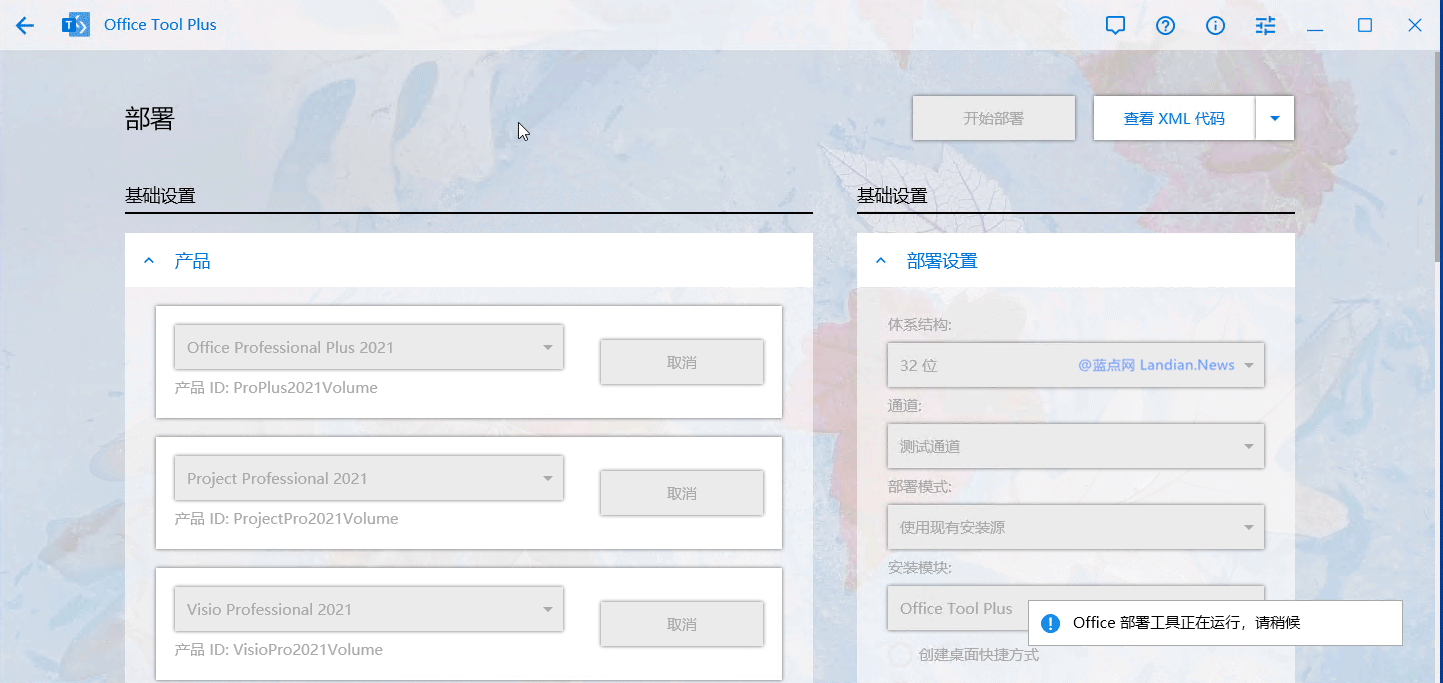
如何部署安装Office 2021?
产品一栏选择Office 专业增强版2021-批量版,应用程序可以选择性安装,体系结构如无特殊需求,选择 32位即可(即使是 64 位系统也是如此)。
通道如无特殊需求,默认的(当前通道)即可,Office 2019批量版请选择 Office 2019 企业长期版,Office 2021需要选择测试通道。
部署模式建议使用下载后安装,如果你已经下载好了安装包,那么可以选择使用现有安装源。
安装模块如无特殊需求,选择 Office 部署工具即可,Office 2021需要选择Office Tool Plus。
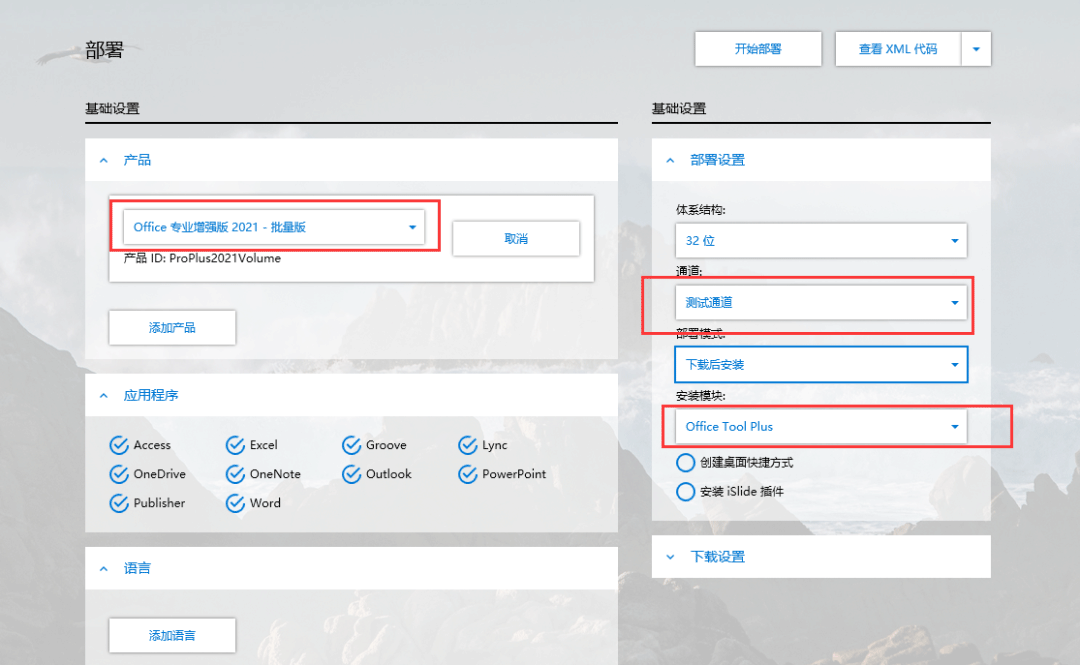
设置好之后,点击开始部署,那么就会开始下载镜像,选择下载后安装,那么下载完成之后,就会自动进行安装。
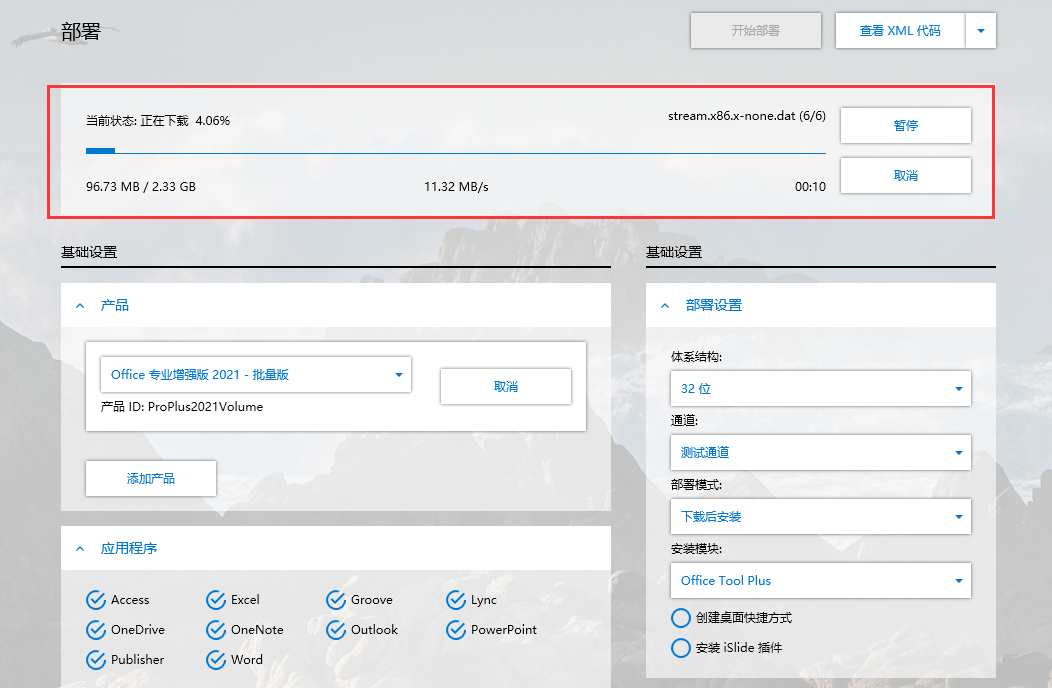

过程非常方便,步骤都是一步到位,如果不想使用该版本了,那么也可以直接选择卸载。
安装后没有显示Office 2021?
按本文步骤安装后正常情况下在关于里会显示Microsoft Office 2021 Preview 版,但有时候可能无法正确显示。
如遇此情况请转到Office Tool Plus 激活页面重新清除激活信息,清除完毕后打开Office任意组件等待自动修复。
完成自动修复后再重新通过 KMS 服务器进行激活即可,激活完毕后再打开任意组件应该即可正常显示版本信息。
软件特别说明
解压密码:www.jb51.net













 chrome下载
chrome下载 知乎下载
知乎下载 Kimi下载
Kimi下载 微信下载
微信下载 天猫下载
天猫下载 百度地图下载
百度地图下载 携程下载
携程下载 QQ音乐下载
QQ音乐下载